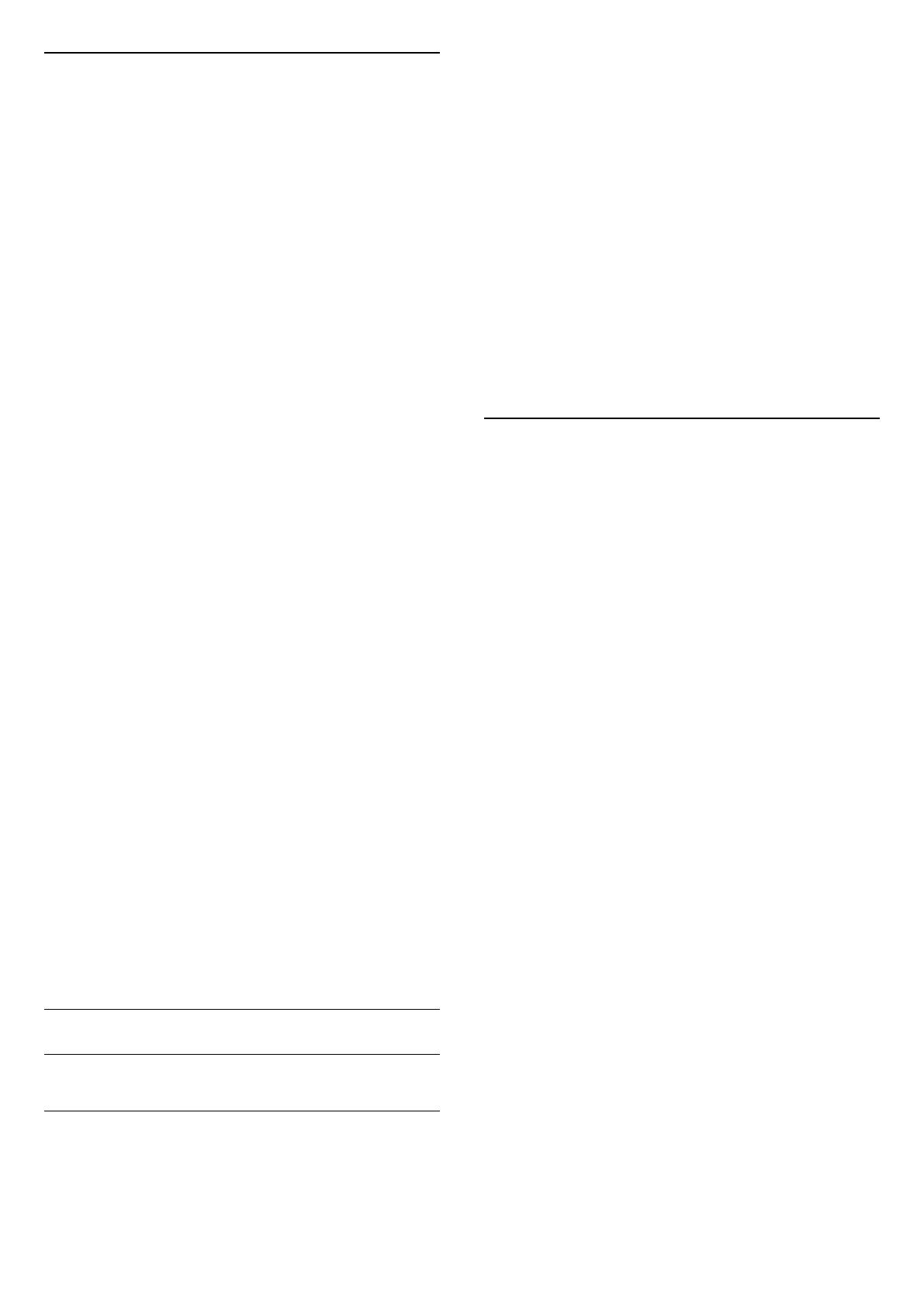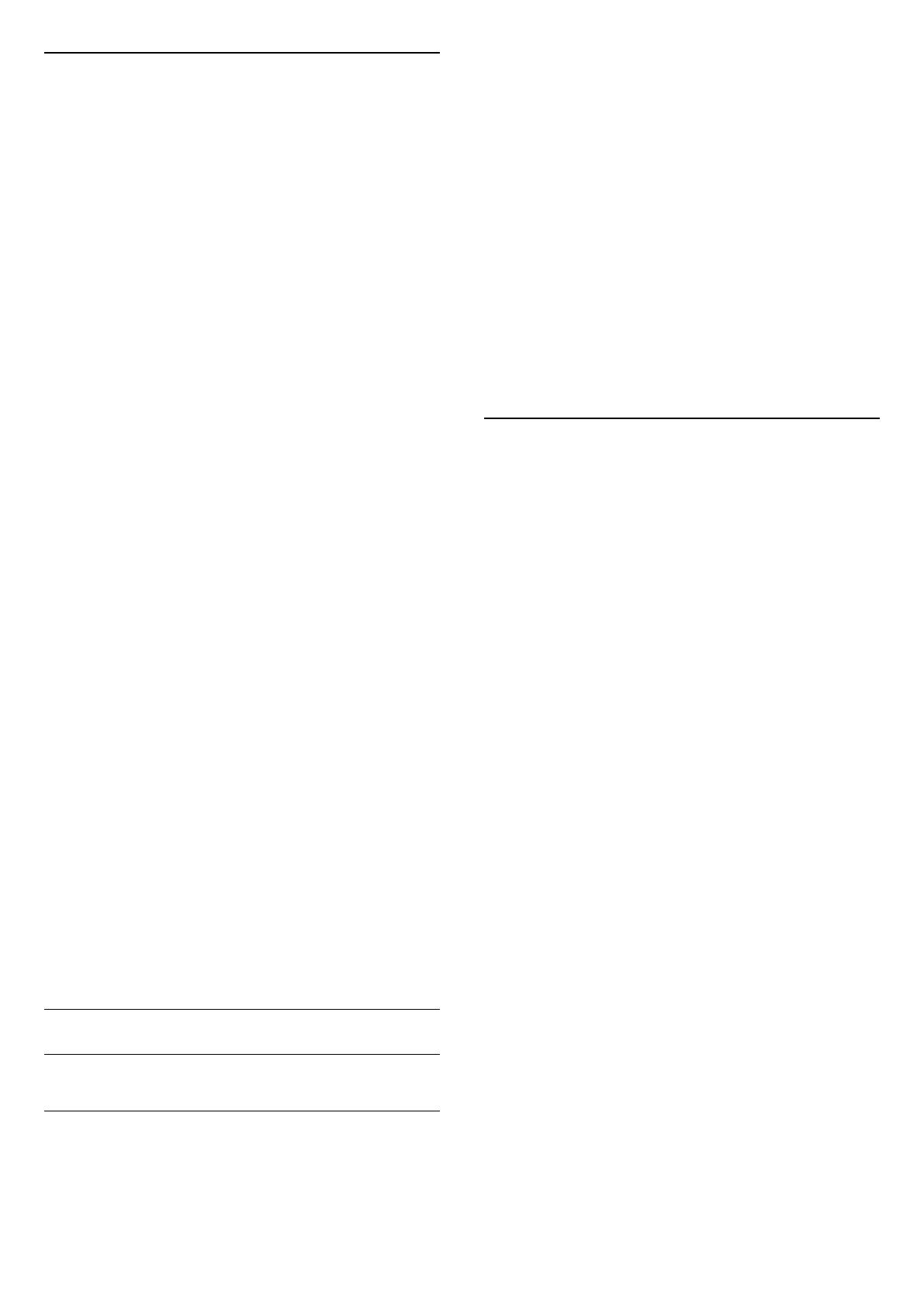
Analog: Manuelle Installation
(Home) > Einstellungen >
Antennen-/Kabelinstallation > Analog: manuelle
Einstellung
Analoge Fernsehsender können nacheinander
manuell eingestellt werden.
• System
Um das Fernsehsystem einzurichten, wählen
Sie System aus.
Wählen Sie Ihr Land oder das Gebiet aus, in dem Sie
sich derzeit befinden, und drücken Sie OK.
• Sender suchen
Um einen Sender zu suchen, wählen Sie Sender
suchen aus, und drücken Sie OK. Sie können selbst
eine Frequenz eingeben, um einen Sender zu suchen,
oder Sie lassen den Fernseher nach einem Sender
suchen. Drücken Sie OK, wählen Sie Suchen aus, und
drücken Sie OK, um automatisch nach einem Sender
zu suchen. Der gefundene Sender wird auf dem
Bildschirm angezeigt. Wenn der Empfang schlecht ist,
drücken Sie erneut Suchen. Wenn Sie den Sender
speichern möchten, wählen Sie Fertig aus, und
drücken Sie OK.
• Feinabstimmung
Um eine Feinabstimmung für einen Sender
durchzuführen, wählen Sie Fine tune
(Feinabstimmung) aus, und drücken Sie OK. Sie
können die Feinabstimmung für den Sender
mit oder durchführen.
Wenn Sie einen Sender speichern möchten, wählen
Sie Fertig aus, und drücken Sie OK.
• Lagern
Sie können den Sender unter der derzeitigen
Sendernummer oder unter einer neuen
Sendernummer speichern.
Wählen Sie Speichern aus, und drücken Sie OK. Die
neue Sendernummer wird kurz angezeigt.
Sie können diese Schritte wiederholen, bis alle
verfügbaren analogen Fernsehsender eingestellt sind.
Satellit
Suchen nach einem Satelliten und
Satelliteneinstellungen
Suchen nach einem Satellitensender
(Home) > Einstellungen >
Satelliteninstallation > Nach Satellit suchen
Aktualisieren der vorhandenen Senderliste
(Home) > Einstellungen >
Satelliteninstallation > Nach Satellit
suchen > Sender aktualisieren
Neuinstallation aller Sender
(Home) > Einstellungen >
Satelliteninstallation > Nach Satellit
suchen > Sender erneut installieren
• Wählen Sie die gewünschte Installation aus.
• Satellitenanbieter können Senderpakete anbieten, in
denen Sender ohne Beschränkung (Free-to-Air)
gebündelt werden und die eine auf ein bestimmtes
Land zugeschnittene Zusammenstellung enthalten.
Einige Satelliten bieten abonnierbare Pakete an, die
kostenpflichtige Sender enthalten.
Satelliteneinstellungen
(Home) > Einstellungen >
Satelliteninstallation > Nach Satellit
suchen > Sender erneut installieren
1 - Wählen Sie Nach einer vorgegebenen Senderliste
oder Alle Sender sind unsortiert aus.
2 - Wählen Sie Einstellungen aus, und drücken Sie
OK.
3 - Drücken Sie Zurücksetzen zum
Zurücksetzen, oder drücken Sie Fertig, wenn Sie
alle Einstellungen vorgenommen haben.
Verbindungstyp
Wählen Sie die Anzahl der Satelliten aus, die Sie
installieren möchten. Der Fernseher stellt automatisch
den geeigneten Verbindungstypen ein.
• Bis zu vier Satelliten – Sie können auf diesem
Fernseher bis zu vier Satelliten (4 LNBs) installieren.
Wählen Sie die genaue Anzahl der zu installierenden
Satelliten bei Beginn der Installation aus. Dies
beschleunigt die Installation.
• Unicable – Sie können ein Unicable-System
verwenden, um die Parabolantenne mit dem
Fernseher zu verbinden. Sie können zu Beginn der
Installation Unicable für 1 oder für 2 Satelliten
auswählen.
LNB-Einstellungen
In einigen Ländern können Sie für Transponder zur
Zielsuche und die einzelnen LNBs spezielle
Experteneinstellungen vornehmen. Verwenden oder
ändern Sie diese Einstellungen nur, wenn die normale
Einrichtung fehlschlägt. Wenn Sie über keine
standardmäßige Satelliten-Ausrüstung verfügen,
können Sie diese Einstellungen verwenden, um die
Standardeinstellungen zu ändern. Einige Anbieter
geben Ihnen möglicherweise einige Transponder-
oder LNB-Werte, die Sie hier eingeben können.
20